個人ホームページサーバからパソコンにディレクトリ・ファイルを転送する
個人ホームページサーバからパソコンにディレクトリ・ファイルを転送する
個人ホームページサーバにあるHTMLファイルや画像ファイル、CGIファイルをパソコンに転送(ダウンロード)します。
ディレクトリ単位で転送(ダウンロード)もできます。
【隠しファイルの設定変更について】
WebFTPをご利用される場合、Windowsのフォルダオプション設定にて隠しファイルの変更を推奨します。
Windowsのフォルダオプションの設定変更については、
こちらをご確認ください。
※WindowsVistaもしくはWindows7をご利用されている方は「Windowsのフォルダオプション設定」を変更しても仕様により、最初に表示されるフォルダから上の階層には移動できません。
【WindowsVistaもしくはWindows7をご利用の方】
WindowsVistaもしくはWindows7をご利用の方は、WebFTPのパソコンエリアで初期表示するフォルダ、またはその配下のフォルダにダウンロードするようにしてください。
OSの仕様により、初期表示するフォルダより上の階層には移動できません。
WebFTPの初期表示されるフォルダに移動する方法については
こちらをご確認ください。
個人ホームページサーバからパソコンにディレクトリ・ファイルを転送する
- 個人ホームページサーバエリアにあるダウンロードしたいディレクトリ・ファイルをクリックします。(1-1)
※複数のディレクトリ名、ファイル名を選択する場合、キーボードの「Ctrl」ボタンを
押しながらクリックしてください。
- 「ダウンロード」ボタンをクリックしてパソコンエリアにダウンロードします。(1-2)
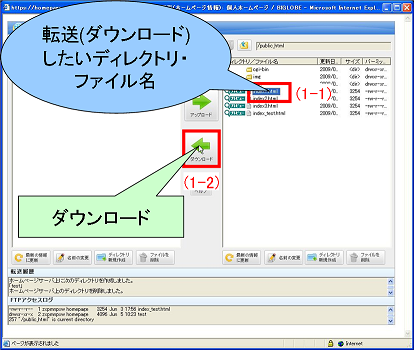
- 個人ホームページサーバエリアからパソコンエリアにダウンロードすると以下のようになります。
パソコンエリアにダウンロードしたファイル名が表示されます。(1-3)
転送履歴エリアに「転送は正常に完了しました。」と表示されます。(1-4)
FTPアクセスログエリアにダウンロードしたファイル情報が表示されます。(1-5)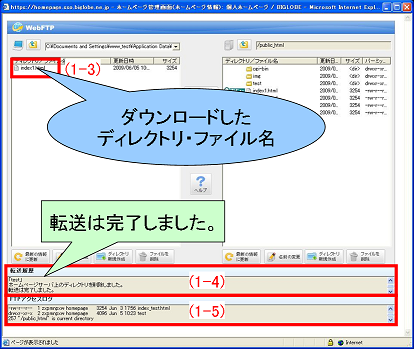
よくあるご質問(FAQ)
「WebFTPについて」よくあるご質問(FAQ)を用意しておりますので、ご確認ください。

